Ja rodas kļūda Xbox ACC draiveris nav pieejams, mēs varam palīdzēt! Šeit TechPout mēs jums parādīsim ļoti efektīvus labojumus šīs problēmas diagnosticēšanai. Tātad, izlasiet visu dokumentu!
Mūsdienās visi spēļu cienītāji izvēlas spēlēt spēles savā sistēmā, izmantojot Xbox spēļu konsoli. Neatkarīgi no tā, vai tiek nodrošināta nepārspējama spēļu pieredze, dažos grūtos laikos Xbox saskaras ar negaidītu kļūdu un saskaras ar daudzām problēmām ar bezvadu uztvērēju. Mēģinot pievienot to datoram, var rasties Xbox ACC problēma, kas norāda, ka nepieciešamais draiveris nav pieejams jūsu Windows 10/8/7 sistēmās.
Ja saņemat šo kļūdu, jūs neesat viens, ir daudzi Xbox lietotāji, kuri ir bijuši šīs kļūdas liecinieki. Bet vai esat kādreiz mēģinājis noskaidrot, kāpēc rodas šī kļūda? Kļūda parasti rodas, ja sistēma Windows kavējas, lai lejupielādētu, instalētu un atjauninātu pareizo bezvadu uztvērēja draiveri. Ja jūsu draiveri ir novecojuši, bojāti vai trūkst, pat tad var rasties šī problēma. Tāpēc, lai novērstu šo problēmu, jums ir jāveic
Xbox ACC draivera lejupielāde datorā ar operētājsistēmu Windows 7/8/10. Pirms sākam diskusiju, šeit ir īss pārskats par Xbox bezvadu adapteri.Ko dara Xbox bezvadu adapteris
Xbox Wireless Adapter for Windows darbojas kā tilts, kas ļauj savienot Xbox One bezvadu kontroliera malu ar Windows ierīcēm. Turklāt adapteris var bezvadu režīmā savienot vismaz 8 bezvadu kontrolierus, 4 tērzēšanas austiņas, 2 stereo austiņas starp Windows ierīcēm un kontrolieriem. Turklāt jūs varat spēlēt daudzas datorspēles ar Xbox bezvadu kontrolieri, neizmantojot tastatūru vai peli.
Jūs varat viegli savienot kontrolieri ar Windows datoru, izmantojot USB vadu, bezvadu adapteri vai Bluetooth. Bez tam dažiem datoriem ir arī iebūvēts Xbox Wireless atbalsts, tādējādi jūs varat izveidot savienojumu starp kontrolieri un Windows ierīci pat neizmantojot adapteri.
Ātrākais veids, kā salabot Xbox ACC draiveri, nav pieejams operētājsistēmā Windows 10, 8, 7
Izmēģiniet Bit Driver Updater, lai ātri un automātiski instalētu jaunāko Xbox Acc draiveri. Tas ir labākais draiveru atjaunināšanas rīks, kas atrod un instalē saderīgus draiverus bez manuāla atbalsta. Šis rīks atrod citas ar Windows saistītās kļūdas un pat novērš tās. Izmantojot zemāk redzamo lejupielādes pogu, varat bez maksas iegūt Bit Driver Updater.

Un, lai uzzinātu, kā tas darbojas, sekojiet rakstītajam līdz beigām.
Kā salabot Xbox ACC draiveri nav pieejams operētājsistēmā Windows 10, 8, 7
Šo problēmu var atrisināt, vienkārši uzturot Xbox ACC draiveri vienmēr labā formā. Veicot biežu draivera atjaunināšanu, varat atrisināt šo problēmu. Šeit ir norādītas iespējamās metodes atjauniniet draiverus, uzziniet vairāk par tiem tālāk.
1. metode: lejupielādējiet jaunāko Xbox ACC draiveri, izmantojot oficiālo vietni Microsoft atjauninājumu katalogs
Varat mēģināt lejupielādēt un atjaunināt Xbox ACC draiveri manuāli, izmantojot Microsoft atjauninājumu katalogu. Tālāk ir norādītas darbības, kas jāveic, lai lejupielādētu, instalētu un atjauninātu Xbox adaptera draiveri, izmantojot Microsoft atjauninājumu katalogu.
1. darbība: Apmeklējiet ierēdni Microsoft atjauninājumu katalogs lappuse.
2. darbība: Dodieties uz meklēšanas lodziņu un ievadiet Xbox Wireless.
3. darbība: Noklikšķiniet uz pogas Meklēt.

4. darbība: Tagad atrodiet piemērotu draiveri atbilstoši savai Windows versijai.
5. darbība: Lejupielādējiet failu, noklikšķinot uz pogas Lejupielādēt.
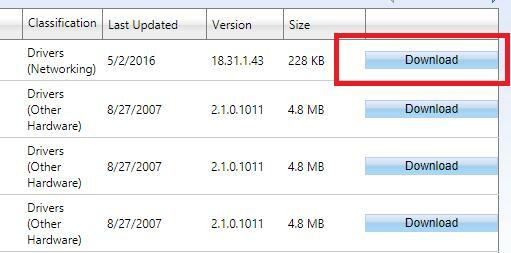
6. darbība: Pēc tam palaidiet lejupielādēto failu un izpildiet ekrānā redzamos norādījumus, lai datorā instalētu Xbox ACC draiveri.
Tomēr daudzas reizes sistēma Windows parāda kļūdas ziņojumu, kurā teikts, ka Windows nevar noteikt draiveri. Tāpēc varat izmantot tālāk minētās citas metodes, lai noteiktu pareizo un saderīgo draiveri.
Lasi arī: Kā savienot Xbox One kontrolieri ar datoru
2. metode: izmantojiet ierīču pārvaldnieku, lai atjauninātu Xbox ACC draiveri
Ja jums šķiet sarežģīti atrast un lejupielādēt Xbox ACC draiveri, izmantojot Microsoft atjauninājumu katalogu, varat izmantot Windows noklusējuma utilītas programmu Device Manager. Šī programma pārvalda visus draiverus vienuviet, turklāt, izmantojot šo rīku, varat atjaunināt, atinstalēt, atspējot un atsaukt draiverus. Tālāk ir norādītas darbības, kas jums jāveic, lai instalētu pareizos Xbox ACC draiverus.
1. darbība: Iepazīstināt Ierīču pārvaldnieks savā sistēmā, nospiežot Windows + X taustiņi vienlaikus.

2. darbība: Pēc tam ritiniet uz leju līdz sadaļai Citas ierīces.
3. darbība: Veiciet dubultklikšķi uz tā, lai paplašinātu kategoriju.
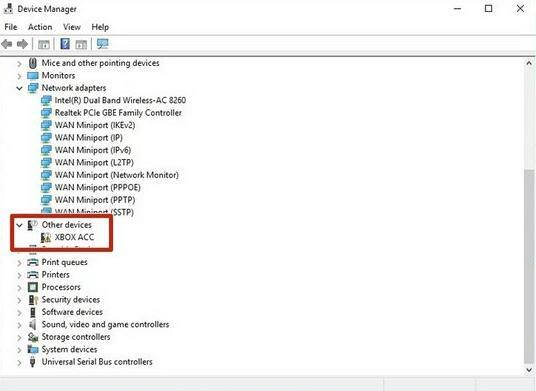
4. darbība: Pēc tam ar peles labo pogu noklikšķiniet uz Xbox ACC draivera, lai izvēlētos Atjaunināt draiveri opciju no konteksta izvēlnes.

5. darbība: Nākamajā logā jums ir jāiet ar pirmo opciju, kas saka Automātiski meklējiet atjaunināto draiveru programmatūru.

Pagaidiet, līdz Windows meklē un atjaunina Xbox ACC draiveri. Ja gadījumā sistēma izpildes laikā pieprasa dažas unikālas atļaujas, nodrošiniet tās. Tomēr diemžēl, ja šī metode nedarbojas labi, varat izmēģināt tālāk minētās metodes, lai lejupielādētu Xbox kontrollera draiveri operētājsistēmā Windows 10, 8, 7 datorā.
Lasi arī: Top 10 spēles, piemēram, Stardew Valley | Stardew Valley līdzīgas spēles
3. metode: palaidiet Windows Update, lai instalētu jaunāko Xbox ACC draiveri
Daudzi lietotāji ziņoja, ka Windows versijas atjaunināšana var novērst Xbox ACC draivera problēmu, kas nav pieejama, kā arī biežas avārijas spēles laikā. Tātad, mēģiniet palaist Windows Update, izmantojot tālāk sniegtos norādījumus.
1. darbība: Tastatūrā nospiediet Windows logotips un I taustiņi vienlaikus palaist Windows iestatījumus.
2. darbība: Pēc tam meklējiet nosaukto opciju Atjaunināšana un drošība un noklikšķiniet uz tā.

3. darbība: Pēc tam kreisajā rūtī izvēlieties Windows Update, pēc tam veiciet pēdējo klikšķi uz Meklēt atjauninājumus pogu no tā paša loga labās rūts.

Tagad jums kādu laiku jāgaida, līdz Windows OS meklēs jaunos atjauninājumus. Turklāt, ja sistēma Windows atrod pieejamus atjauninājumus, tā tos automātiski instalēs. Tātad, šādi varat veikt Windows atjaunināšanu, kad tas ir veikts, pēc tam pārbaudiet, vai Xbox bezvadu adaptera draivera kļūda ir novērsta. Ja kļūda joprojām pastāv, jums ir jāizmanto draivera atjaunināšanas rīks oriģinālajiem draiveriem. Tā kā dažreiz Windows atjauninājumiem neizdodas atrast pareizos vai saderīgos draiverus.
Lasi arī: Xbox One kontrollera draivera lejupielādes instalēšana un atjaunināšana operētājsistēmai Windows 10, 8, 7
4. metode: automātiski lejupielādējiet un atjauniniet Xbox ACC draiveri, izmantojot Bit Driver Updater (ļoti ieteicams)
Kā redzējāt iepriekš, šai manuālajai pieejai ir nepieciešama padziļināta tehniskā izpratne. Turklāt tas prasa arī daudz laika. Tāpēc mēs iesakām izmantot Bit Driver Updater, lai automātiski atjauninātu draiverus bez jebkādām problēmām. Tā ir pasaules klases utilīta, kas nodrošina automātisku un biežu draiveru atjaunināšanu. Izmantojot šo utilītu, varat arī palielināt sava datora kopējo veiktspējas ātrumu par aptuveni 50%. Lai atjauninātu draiverus, izmantojot Bit Driver Updater, veiciet tālāk norādītās darbības.
1. darbība: Lai iegūtu, pieskarieties tālāk kopīgotajai lejupielādes pogai Bitu draivera atjauninātājs ieviests jūsu datorā.

2. darbība: Pēc tam pabeidziet instalēšanu un palaidiet utilītu savā sistēmā. Vēlāk kreisajā rūtī noklikšķiniet uz pogas Skenēt un pagaidiet, līdz tā pārbauda jūsu sistēmu un atrod novecojušos draiverus.

3. darbība: Kad esat saņēmis rezultātus, atrodiet Xbox bezvadu adaptera draiveri un noklikšķiniet uz Atjaunināt tagad pogu blakus tai.

Vienlaikus ar vienu klikšķi varat atjaunināt arī citus draiverus. Lai to izdarītu, jums jāpaļaujas uz Bit Driver Updater pro versiju. Pro versija sniedz arī dažas papildu priekšrocības, piemēram, automātiskos atjauninājumus, 24/7 tehnisko palīdzību, dublēšanu un atjaunošanu un daudz ko citu.
Lasi arī: 9 labākie Xbox emulatori operētājsistēmai Windows 2021. gadā
Xbox ACC draiveris nav pieejams operētājsistēmā Windows 10, 8, 7 — LABOTS
Tātad, tas viss bija par to, kā novērst Xbox ACC draivera un bezvadu adaptera problēmas. Mēs ceram, ka iepriekš sniegtā informācija jums noderēs. Zemāk esošajā komentāru lodziņā paziņojiet mums, kuru metodi izvēlējāties.
Papildus tam, ja jums ir kādi ieteikumi, lūdzu, kopīgojiet tos arī tālāk esošajā lodziņā. Pirms atvadieties, abonējiet mūsu biļetenu, lai regulāri saņemtu tehniskos atjauninājumus. Varat arī sazināties ar mums caur Instagram, Facebook, Twitter, vai Pinterest.